IPv6 tunnelbroker di KVM
Centos
Silahkan buka konfigurasi “sit1” yang berada pada
/etc/sysconfig/network-scripts/ifcfg-sit1
Kemudian pastekan script di bawah ini:
DEVICE=sit1 BOOTPROTO=none ONBOOT=yes IPV6INIT=yes IPV6TUNNELIPV4=<Server IPv4 Address> IPV6TUNNELIPV4LOCAL=<Client IPv4 Address*> IPV6ADDR=<Client IPv6 Address (/64′)> IPV6_DEFAULTGW=<Server IPv6 Address (tanpa /64′)>
Cocokan <data> nya dengan info yang anda peroleh di tunnel tadi, saya buatkan contoh punya saya yang diatas tadi ya, maka akan jadi seperti ini:
DEVICE=sit1 BOOTPROTO=none ONBOOT=yes IPV6INIT=yes IPV6TUNNELIPV4=216.66.38.58 IPV6TUNNELIPV4LOCAL=111.222.333.444 IPV6ADDR=2001:470:1c:bda::2/64 IPV6_DEFAULTGW=2001:470:1c:bda::1
Nah jadinya seperti itu, setelah itu simpan, setelah selesai di konfigurasi mulai aktifkan dengan perintah:
ifup sit1
Lalu coba anda buat ping
root@vps22:~# ping6 -c5 google.com PING google.com(yyz08s13-in-x0e.1e100.net) 56 data bytes 64 bytes from yyz08s13-in-x0e.1e100.net: icmp_seq=1 ttl=57 time=60.0 ms 64 bytes from yyz08s13-in-x0e.1e100.net: icmp_seq=2 ttl=57 time=59.3 ms 64 bytes from yyz08s13-in-x0e.1e100.net: icmp_seq=3 ttl=57 time=61.0 ms 64 bytes from yyz08s13-in-x0e.1e100.net: icmp_seq=4 ttl=57 time=59.7 ms 64 bytes from yyz08s13-in-x0e.1e100.net: icmp_seq=5 ttl=57 time=60.3 ms --- google.com ping statistics --- 5 packets transmitted, 5 received, 0% packet loss, time 4005ms rtt min/avg/max/mdev = 59.357/60.097/61.026/0.577 ms root@vps22:~#
Nah berarti anda sudah sukses, lalu itu jika dilihat dari konfigurasi sit1 ipv6 yang bekerja pada server kan cuma 1, bagaimana cara menambah ipv6 lagi?
Tambahkan IPv6 Secondary pada konfignya dengan cara
IPV6ADDR_SECONDARIES="IPv6/64"
nanti akan jadi seperti ini: (contoh)
DEVICE=sit1 BOOTPROTO=none ONBOOT=yes IPV6INIT=yes IPV6TUNNELIPV4=216.66.38.58 IPV6TUNNELIPV4LOCAL=111.222.333.444 IPV6ADDR=2001:470:1c:bda::2/64 IPV6_DEFAULTGW=2001:470:1c:bda::1 IPV6ADDR_SECONDARIES=" 2001:470:1d:bda::3/64 2001:470:1d:bda::4/64 2001:470:1d:bda::5/64"
anda bebas menambahkan itu, urut atau terserah anda

jangan lupa setelah menambah ip sekunder anda menjalankan ifup lagi
ifdown sit1 ifup sit1
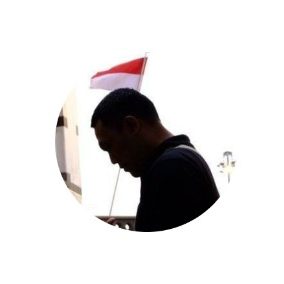
Leave a Reply